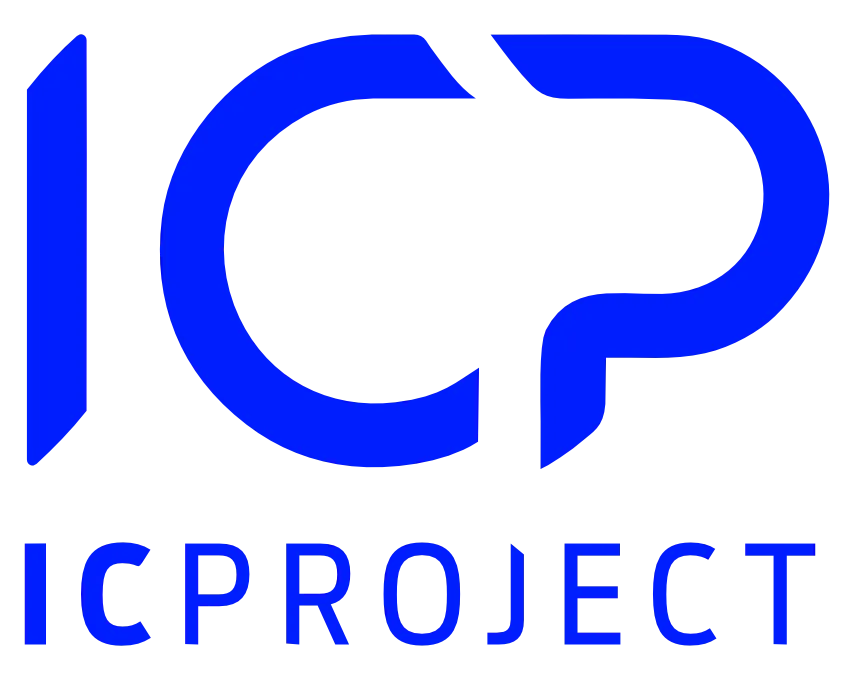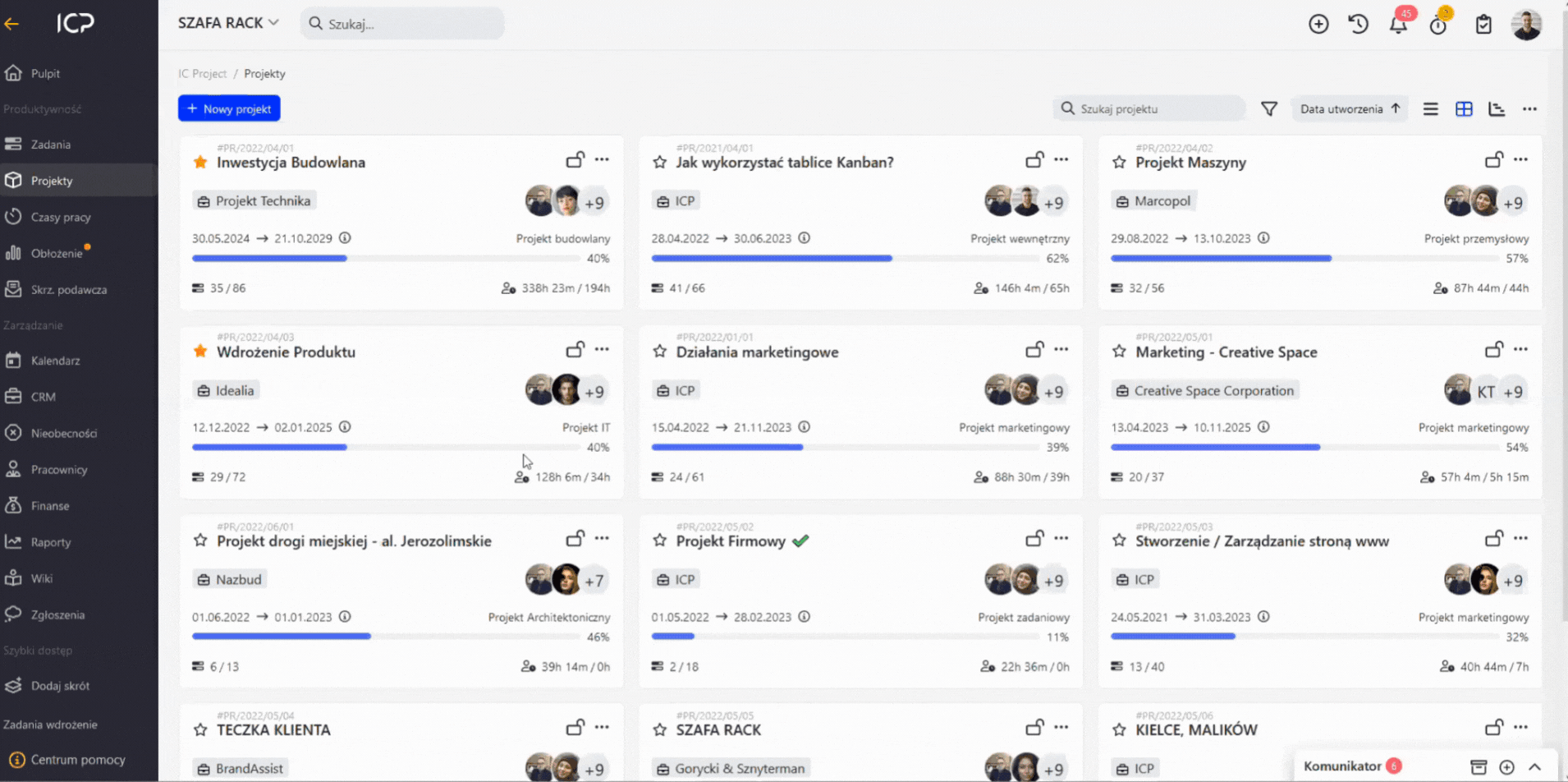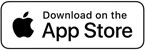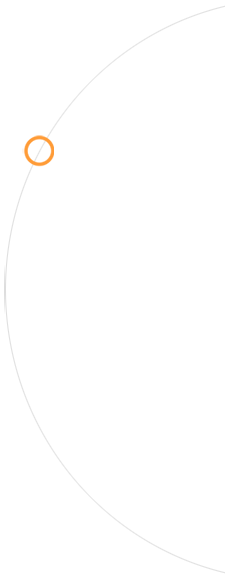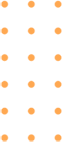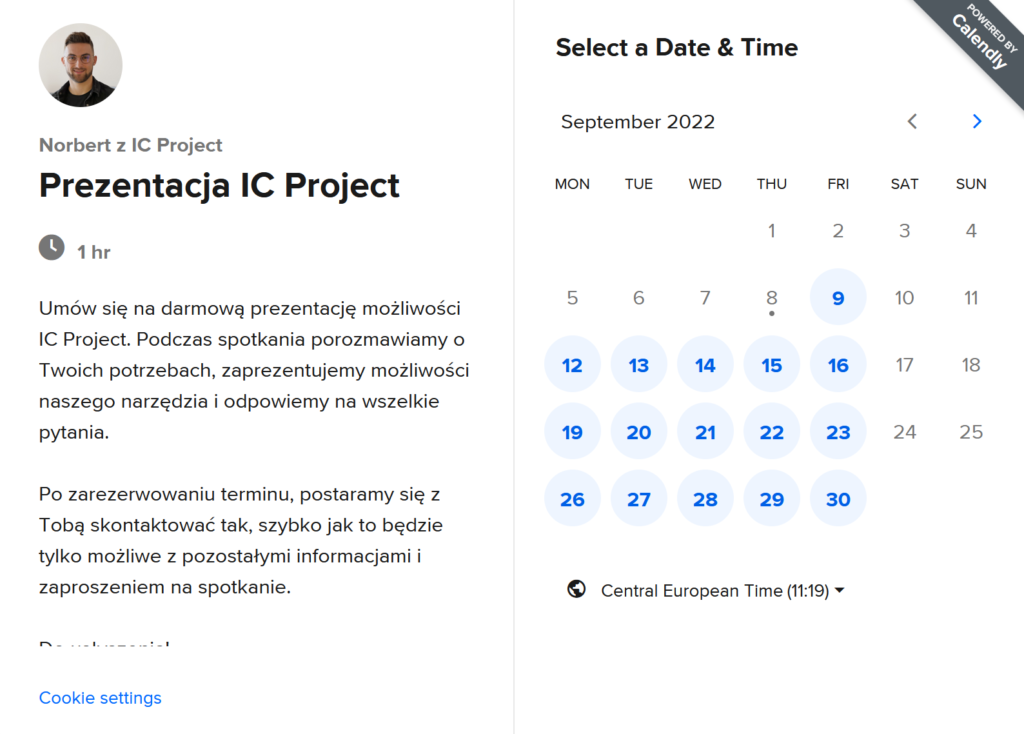Trzymaliśmy to w ukryciu, pracowaliśmy nad tym od kilku miesięcy, i w końcu, w końcu nastąpił moment premiery ? Przedstawiamy nasz najnowszy moduł do zarządzania obłożeniem pracą, który został zlokalizowany w centralnej części Twojego lewego menu ❗
Nowy moduł obłożenia pracą to kompleksowe centrum planowania pracy dla całego zespołu. W tym miejscu zaplanujesz pracę na długie tygodnie, a całe obciążenie zespołu zostanie ukazane na wizualnych wykresach dla każdego z użytkowników. Wszystko po to, by Twój plan był wręcz perfekcyjnie przygotowany ?
System na wykresach będzie wizualizował, jak mocno obciążony jest każdy z pracowników w rozbiciu na poszczególne dni. To pozwoli z łatwością wyłapać miejsca, kiedy danemu pracownikowi przypadło zbyt dużo, a może i zbyt mało pracy. Specjalne kolory na wykresach pozwolą błyskawicznie wyciągnąć wnioski, a rozwinięcie każdego wykresu wskaże, z czego wynika konkretne obłożenie. Do każdego wykresu użytkownika został podpięty specjalny timeline z zadaniami, które wpływają na obciążenie w danym okresie. Brzmi dobrze? ?
Aby zacząć efektywnie korzystać z modułu obłożenia, musisz na starcie poznać i przypilnować kilka ważnych etapów do wykonania. To pozwoli zdefiniować kilka istotnych informacji na start, a także zapoznać się szczegółowo ze sposobem działania całego modułu ?
1. Odkryj moduł obłożenia i dodatkowe opcje z jego poziomu.
Na początek przejdź do modułu obłożenia z lewego menu, dodaj wybranych użytkowników do zarządzania obłożeniem i zerknij na górną część całego modułu. W tym miejscu zauważysz specjalne przyciski, które pozwolą określić dostępność całego zespołu oraz wyznaczyć dni wolne dla całej Twojej firmy. To pozwoli efektywnie planować pracę, i wyliczać obłożenie na wizualnych wykresach ?
? Na początku prawdopodobnie nie zobaczysz wykresów, ani zadań w module obłożenia, bo do tego musisz wykonać poniższe etapy. Jeśli tylko określisz dostępność wybranych użytkowników, a także zaplanujesz czas pracy na zadaniu dla tych użytkowników, wykresy automatycznie pokażą odpowiednie wartości. Zacznij od tego, a wejdziesz błyskawicznie w detale całego modułu.
2. Wyznacz dostępność użytkowników i dni wolne w firmie.
W drugim kroku wyznacz dostępność dzienną dla każdego użytkownika, czyli to, ile realnie ma czasu do zagospodarowania. Jesteśmy przygotowani na sytuację, że nawet każdy pracownik może mieć kompletnie inną dostępność. Wpisz jednorazowo dla każdego odpowiednią ilość czasu, która przypada na standardowy dzień pracy. Dodatkowo wyznacz dni wolne dla całej firmy. To element o tyle istotny, że każdy dzień wolny zostanie wykluczony z wyliczania obłożenia (bo w końcu wtedy się nie pracuje!?). Zrobisz to raz, i gotowe ✅
? Dostępnością poszczególnych użytkowników możesz także zarządzać z poziomu całego modułu obłożenia. Jeśli tylko dodasz ich na samym module, po lewej stronie zobaczysz ich standardową dzienną dostępność, a także procent obciążenia względem widoku, który obecnie kontrolujesz. Wystarczy, że klikniesz dzienną dostępność po lewej stronie, a system pozwoli (jeśli posiadasz ku temu odpowiednie uprawnienia) ją zmienić. Przy wyznaczaniu dni wolnych możesz skorzystać z opcji dni domyślnych. To świetne rozwiązanie, aby np. szybko zaznaczyć wszystkie weekendy w kalendarzu, i będą to dni automatycznie zaznaczone jako wolne na przestrzeni całego roku. Ograniczamy tym samym liczbę kliknięć, aby pracować jeszcze szybciej.
3. Planuj czas pracy na zadaniach dla wybranych osób.
W trzecim etapie zacznij planować czas pracy na zadaniach. Aby obłożenie mogło zostać ukazane na wykresach, musisz przypisać odpowiednie osoby do zadań, a następnie przejść do nowej zakładki 'Obłożenie’ na poziomie zadania. W tym miejscu określasz czas planowany dla całego zadania, ale przede wszystkim dla każdego z pracowników realizujących to zadanie. Jeśli wpiszesz odpowiedni czas przypadający na pracę w tym zadaniu, zwróć również uwagę na czas trwania całego zadania (kiedy startuje, a kiedy przypada jego termin). Jest to ważna informacja, ponieważ obłożenie będzie równomiernie rozłożone względem interwału trwania zadania, a zaplanowanego czasu ⏰
? Zaplanowanie czasu dla osoby jest konieczne, aby wykres obłożenia tej osoby zaczął pracować i przedstawiać poziom obciążenia. Na zadaniu czas możesz zaplanować ogólny czas dla całego zadania, ale zwróć uwagę, aby te godziny rozdysponować na poszczególne osoby. Zwróć swoją uwagę na ramy czasowe całego zadania, bo będzie to kluczowy warunek dla naszego algorytmu. Jeśli data startu Twojego zadania będzie określona na np. 25.10.2023, a termin jego wykonania przypadnie na 29.10.2023. System wskaże, że zadanie trwa łącznie 5 dni (interwał czasu trwania, od-do). Algorytm naszego modułu przeliczy zaplanowany czas dla wybranego użytkownika, przez czas trwania zadania (od-do) i skonfrontuje z jego określoną dostępnością.
4. Przejdź do modułu obłożenia i zacznij wykorzystywać jego możliwości!
Na koniec naszej chronologii działania, po prostu odwiedź moduł obłożenia i kontroluj całe obciążenie zespołów na wizualnych wykresach. To miejsce nie tylko do kontroli planu pracy, ale też intuicyjne we wprowadzeniu wszelkich zmian. Jeśli rozwiniesz wykres każdego z użytkowników, zobaczysz kapitalny timeline, który wszystkie zadania wpływające na konkretne słupki obciążeniowe. Z łatwością możesz zmienić plan, np. poprzez przeciągnięcie zadania, rozszerzenie lub zwinięcie jego dat. To pełne centrum dowodzenia! ?
? Moduł obłożenia to pełne połączenie wykresów, ale i specjalnej osi czasu z zadaniami. Zwróć uwagę również na poziom uprawnień, ponieważ dostęp do całego modułu obłożenia obecnie mają osoby z możliwością pełnego zarządzania projektami, ale i project managerowie na wybranych projektach. Przejdź do uprawnień i zaznacz na wybranej roli dostęp do modułu obłożenia.
Jeśli chcesz wykorzystać jeszcze więcej możliwości do zarządzania pracą, sprawdź dodatkowe opcje do filtracji danych. Odnajdując tę ikonę w prawym górnym rogu modułu, z łatwością możesz pokazać zadania, które nie tylko posiadają zaplanowany czas, ale po prostu wszystkie przypadające dla danego użytkownika w wygranym zakresie czasu. Do wykorzystania pozostawiamy także dowolne widoki (tygodniowy, 2-tygodniowy, miesięczny, a nawet 2-miesięczny!) oraz automatyczne sortowanie zadań po tym, co najważniejsze, a więc projektach ?
Kliknij tutaj, aby przejść do naszego centrum wsparcia i przeczytać więcej o szczegółowym działaniu całego modułu obłożenia.
PS. Absolutnie nie zatrzymujemy się w tym miejscu. To moduł, który oddajemy dla Ciebie w wersji premierowej, ale już za chwilę będziemy dodawać kolejne możliwości, i wspierać intuicyjność Twojej pracy z wykorzystaniem naszej totalnej nowości. Czekamy na feedback! To kluczowy element w całej naszej układance ?